Auf Microsoft OneNote können Sie jetzt eine sehr frühe Vorschau von Copilot aktivieren, und in diesem Handbuch erfahren Sie, wie. Copilot ist der neue KI-Chatbot, der für Office-Apps und andere Produkte von Microsoft entwickelt wurde. Die Erfahrung ist ähnlich wie bei Bing Chat, aber sie wurde optimiert, um Benutzern zu helfen, das Beste aus der Notizen-App herauszuholen.
Die Copilot-Funktionen werden abhängig von der Anwendung. Im Fall von OneNote kann Ihnen der KI-Chatbot dabei helfen, Inhalte zu erstellen, einschließlich Text, Seiten und mehr. In der Benutzeroberfläche können Sie Copilot auch bitten, praktisch alles zu tun, einschließlich Dinge wie das Erstellen einer To-Do-Liste.
Es ist nicht klar, wann Copilot für alle verfügbar sein wird, aber XenoPanther auf Twitter hat eine frühe Vorschau der in der OneNote-Vorschau versteckten Funktion entdeckt, die Sie über die Registrierung aktivieren können. Copilot kann auch für Excel und Word aktiviert werden.
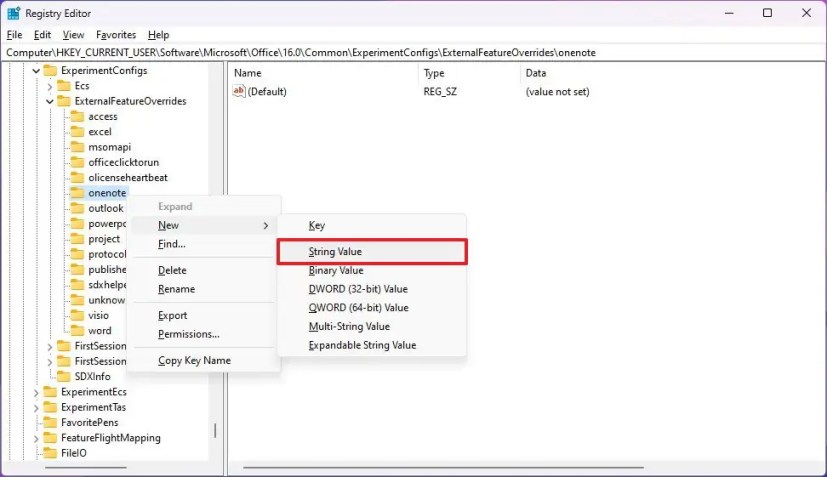 Warnung: Es ist entscheidend für Beachten Sie, dass das Ändern der Registrierung schwerwiegende Probleme verursachen kann, wenn sie nicht ordnungsgemäß verwendet wird. Es wird davon ausgegangen, dass Sie wissen, was Sie tun, und eine vollständige Sicherung Ihres Systems erstellt haben, bevor Sie fortfahren. Da sich diese Funktion noch in der Entwicklung befindet, funktionieren die folgenden Schritte möglicherweise nicht für alle. Sie wurden gewarnt.
Warnung: Es ist entscheidend für Beachten Sie, dass das Ändern der Registrierung schwerwiegende Probleme verursachen kann, wenn sie nicht ordnungsgemäß verwendet wird. Es wird davon ausgegangen, dass Sie wissen, was Sie tun, und eine vollständige Sicherung Ihres Systems erstellt haben, bevor Sie fortfahren. Da sich diese Funktion noch in der Entwicklung befindet, funktionieren die folgenden Schritte möglicherweise nicht für alle. Sie wurden gewarnt.
Copilot in Microsoft OneNote aktivieren
Gehen Sie folgendermaßen vor, um Copilot in OneNote zu aktivieren:
Öffnen Sie Start unter Windows 11.
Suchen Sie nach regedit und klicken Sie auf das oberste Ergebnis, um die Registrierung zu öffnen.
Navigieren Sie zu Folgendem Pfad:
HKEY_CURRENT_USER\Software\Microsoft\Office\16.0\Common\ExperimentConfigs\ExternalFeatureOverrides\onenote
Klicken Sie mit der rechten Maustaste auf die OneNote-Taste, wählen Sie Neu und wählen Sie die Option Zeichenfolgenwert aus.
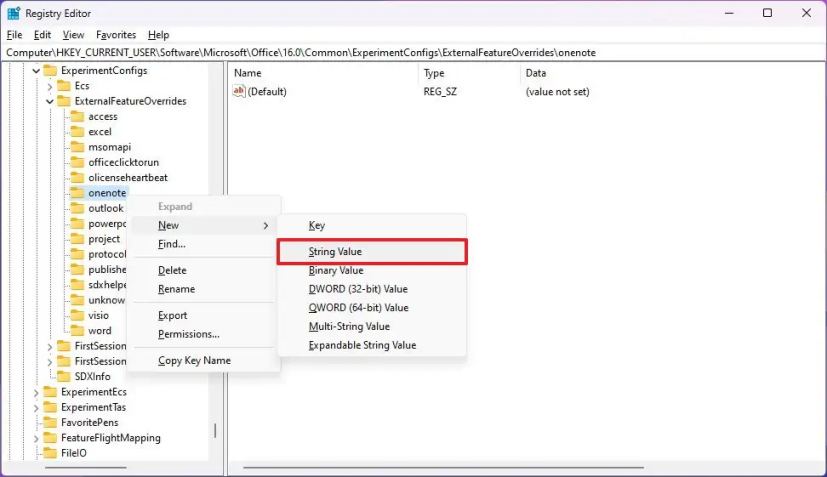
Benennen Sie den Schlüssel Microsoft.Office.OneNote.Copilot und drücken Sie die Eingabetaste.
Doppelklicken Sie auf den neu erstellten Schlüssel und setzen Sie seinen Wert auf true, um Copilot zu aktivieren.
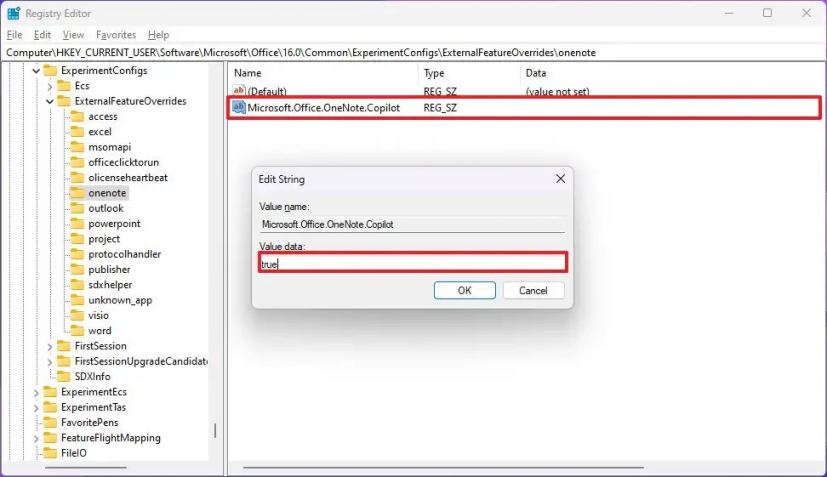
Klicken Sie auf die Schaltfläche OK.
Starten Sie den Computer neu.
Sobald Sie fertig sind Wenn Sie die Schritte ausgeführt haben, sollte sich die Microsoft OneNote-App jetzt mit einer Vorschau der Copilot-Erfahrung öffnen.
Falls Sie die Änderungen rückgängig machen möchten, können Sie dieselben Anweisungen wie oben verwenden, jedoch auf Schritt 4, klicken Sie mit der rechten Maustaste und löschen Sie die Zeichenfolge Microsoft.Office.OneNote.Copilot innerhalb des Schlüssels „OneNote“.
Wenn Wenn Sie nicht die neueste Vorschauversion der OneNote-App verwenden, müssen Sie Ihre Office-Installation beim Insider-Programm registrieren. Dieser Vorgang erfordert ein Microsoft 365 Family-oder Personal-Abonnement.
Um sich beim Microsoft 365 Insider-Programm anzumelden, öffnen Sie Microsoft OneNote und navigieren Sie zu Datei > Konto , klicken Sie auf das Menü “Office Insider”, wählen Sie die Option “Office Insider beitreten”, wählen Sie die Option “Betakanal” und klicken Sie auf die “OK”-Schaltfläche. Schließen Sie nach der Registrierung die Office-Anwendungen, öffnen Sie OneNote und suchen Sie auf der Seite “Konto” nach Updates, damit Sie die neueste Vorschauversion haben.
Nur @media-Bildschirm und (min-width: 0px) and (min-height: 0px) { div[id^=”bsa-zone_1659356403005-2_123456″] { min-width: 300px; min-height: 250px; } } @media only screen and (min-Breite: 640 Pixel) und (Mindesthöhe: 0 Pixel) { div[id^=”bsa-zone_1659356403005-2_123456″] { Mindestbreite: 300 Pixel; Mindesthöhe: 250 Pixel; } }